Configurar o fornecedor de Facebook para portais
Nota
A partir do 12 de outubro de 2022, Portais de Power Apps é Power Pages. Máis información: Microsoft Power Pages xa está dispoñible de forma xeral (blog)
Proximamente migraremos e uniremos a documentación de Portais de Power Apps coa documentación de Power Pages.
Como se explica no artigo Configurar un provedor de OAuth 2.0 en portais, Facebook é un do varios provedores de identidades que usan o protocolo OAuth 2.0. Para comezar a configurar Facebook como provedor de identidades, seleccione Configurar desde a páxina configuración do provedor.
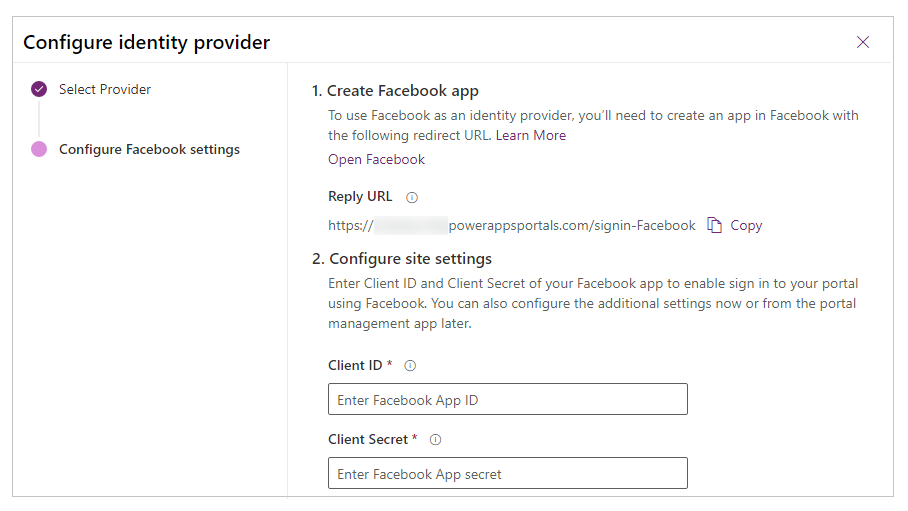
Paso 1. Crear unha aplicación de Facebook
Para usar Facebook como provedor de identidade, cómpre crear unha aplicación en Facebook cun URL de redireccionamento. Para obter detalles sobre como crear unha aplicación en Facebook, consulte Facebook para desenvolvedores: crear unha aplicación.
Nota
O URL de resposta é usado pola aplicación de Facebook para redirixir os usuarios ao portal despois de que a autenticación teña éxito. Se o seu portal usa un nome de dominio personalizado, pode que teña un URL diferente ao fornecido aquí.
Para crear unha aplicación en Facebook
- Abrir Panel da aplicación de programadores de Facebook.
- Seleccione Crear aplicación.
- Para Seleccionar un tipo de aplicación, seleccione Consumidor e logo seleccione Continuar.
- Introduza un Nome de pantalla de aplicación e un Correo electrónico de contacto da aplicación válido.
- Seleccione Crear aplicación. Este paso pode requirir que acepte políticas da plataforma Facebook e completar unha comprobación de seguridade en liña.
- Cando estea no Panel da nova aplicación, vaia ao separador Configuración > Básica e engada os seguintes detalles:
- Dominios da aplicación (Opcional). Por exemplo,
contoso.powerappsportals.com. - URL da política de privacidade: o URL da súa política de privacidade debe ser accesible de forma anónima; seguindo a política de Facebook.
- Eliminación de datos do usuario: use o URL de devolución de chamada ou o URL de instrucións para a eliminación de datos do usuario seguindo a política de Facebook.
- Finalidade da aplicación axeitada.
- Seleccione Engadir plataforma e seleccione Sitio web con URL de sitio:
https://contoso.powerappsportals.com/ouhttps://contoso.powerappsportals.com/signin-facebook
- Dominios da aplicación (Opcional). Por exemplo,
- Seleccione Gardar as modificacións.
- Seleccione Engadir produtos no panel esquerdo.
- Seleccione Configurar para Inicio de sesión en Facebook.
- Seleccione Web e mostrarase o URL da plataforma introducida anteriormente.
- Seleccione Gardar.
- Seleccione Configuraciónen Inicio de sesión en Facebook.
- En URI de redirección de OAuth válidos, introduza o URL do portal neste formato:
https://contoso.powerappsportals.com/signin-facebook - Seleccione Gardar cambios na parte inferior da páxina.
- Seleccione Configuración no panel esquerdo.
- Seleccione Obter acceso avanzado na notificación que indica "A súa aplicación ten acceso estándar a public_profile. Para usar o inicio de sesión en Facebook, cambie o perfil público a Acceso avanzado". Tamén pode seleccionar Revisión da aplicación no panel esquerdo e logo seleccionar Permisos e funcións no seu lugar.
- Seleccione Obter acceso avanzado para perfil_público.
- Confirme a modificación. Este paso pode requirir que acepte políticas da plataforma Facebook e completar unha comprobación de seguridade en liña.
- Na parte superior central da pantalla, para o Modo de aplicación, seleccione En directo. Pediráselle que faga unha revisión, así que seleccione Comezar a comprobación.
- Revise e confirme a certificación de uso de datos, certifique as políticas de cumprimento e seleccione Enviar.
- Despois de verificar a comprobación do uso de datos, na parte superior central da pantalla, para o Modo de aplicación, seleccione En directo.
- Seleccione Configuración > Básico, e teña en conta o ID da aplicación e Secreto da aplicación que se usará no seguinte paso para configurar portais de Power Apps.
Paso 2. Definir a configuración do sitio
Despois de crear a aplicación en Facebook, configure a configuración do sitio para o provedor:
- ID de cliente: ID de aplicación único xerado por Facebook para a súa aplicación (ID de aplicación en Facebook para desenvolvedores).
- Secreto do cliente: o segredo da aplicación para a súa aplicación Facebook (segredo de aplicación en Facebook para desenvolvedores).
(Opcional) Paso 3. Configuración adicional
Para configurar Configuracións adicionais para o Facebook provedor, consulta Configurar configuracións adicionais para proveedores OAuth 2.0.
Nota
Pode indicarnos as súas preferencias para o idioma da documentación? Realice unha enquisa breve. (teña en conta que esa enquisa está en inglés)
Esta enquisa durará sete minutos aproximadamente. Non se recompilarán datos persoais (declaración de privacidade).